windows主服务进程已停止工作 windows主进程(rundll32)停止工作怎么办
更新时间:2023-11-20 10:45:47作者:jiang
windows主服务进程已停止工作,许多Windows用户遇到了一个令人困扰的问题,就是Windows主服务进程(rundll32)停止工作的情况,这种情况下,用户可能无法正常使用计算机,而且也不知道该如何解决这个问题。本文将介绍一些解决方法,帮助用户重新启动Windows主服务进程,让计算机恢复正常运行。无论是初次遇到这个问题的用户,还是曾经遇到过类似情况的用户,都可以从本文中找到适合自己的解决方案。
方法如下:
1.打开电脑左下角【开始菜单】,在左下角搜索栏输入 C:/windows/system32 ,点击打开system32文件夹
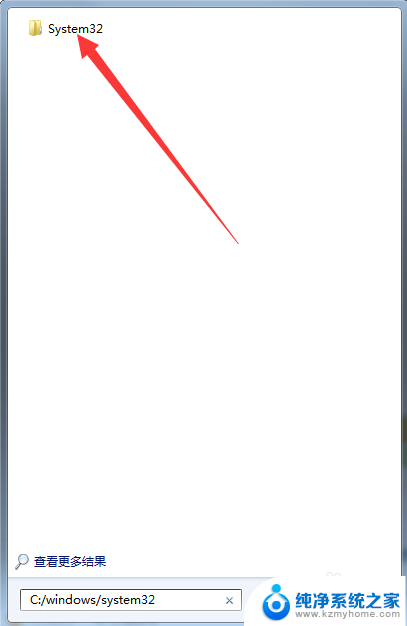
2.进入system32文件夹,找到rundll32文件。右键点击选择【属性】选项
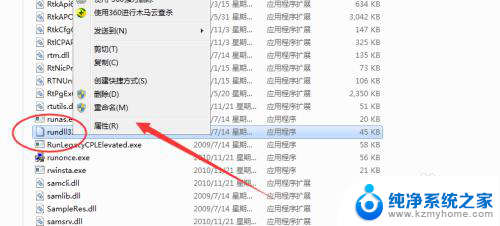
3.进入属性对话框,点击上方【安全】选项
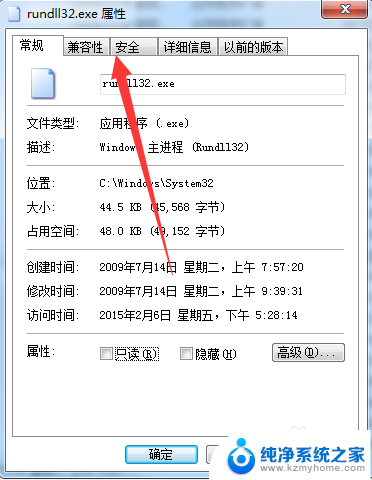
4.进入安全界面,选中我们当前电脑账号名称,然后点击下方【编辑】
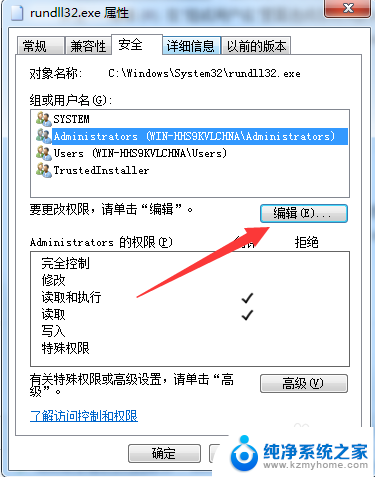
5.进入编辑界面,将【完全控制】勾选,然后点击确定
(不获取权限的话无法替换文件)
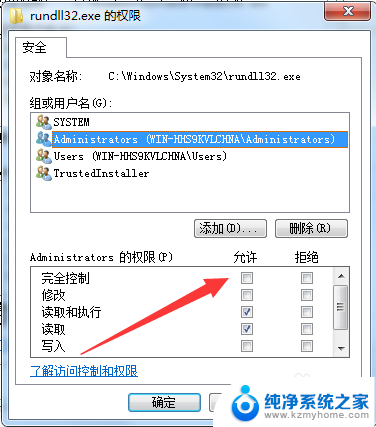
6.用U盘从一台能够正常使用的电脑复制C:/windows/system32文件夹下rundll32文件,拷贝到我们电脑该目录下。进行文件覆盖
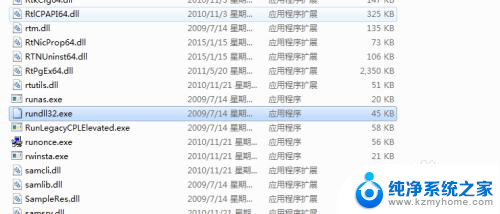
以上就是Windows主服务进程已停止工作的全部内容,如有需要,您可以按照以上步骤进行操作,希望对大家有所帮助。
windows主服务进程已停止工作 windows主进程(rundll32)停止工作怎么办相关教程
- shiyeline.exe已停止工作 电脑提示应用程序已停止工作怎么办
- 如何停止正在更新的windows 怎样中止正在进行的Windows 10系统更新
- 此电脑没有运行windows无线服务 如何修复计算机上无线服务停止运行的问题
- 小米手机系统桌面屡次停止运行怎么办 小米MIUI提示系统桌面已停止运行怎么解决
- 电脑怎么停止打印 中途停止打印机的打印方法
- windows如何停止更新 关闭Windows 10自动更新的步骤
- 一台主机多个显示器独立工作 主机连接两个显示器如何实现分开工作
- excel工作表保护怎么设置 Excel如何保护工作表和工作薄密码
- 怎么用一个主机连接两个显示器 如何实现主机连接两个显示器分开工作
- wps工作表格编号排列混乱 wps工作表格编号混乱怎么办
- ps删除最近打开文件 Photoshop 最近打开文件记录清除方法
- 怎么删除邮箱里的邮件 批量删除Outlook已删除邮件的方法
- 笔记本电脑的麦克风可以用吗 笔记本电脑自带麦克风吗
- thinkpad没有蓝牙 ThinkPad笔记本如何打开蓝牙
- 华为锁屏时间设置 华为手机怎么调整锁屏时间
- 华为的蓝牙耳机怎么连接 华为蓝牙耳机连接新设备方法
电脑教程推荐
- 1 笔记本电脑的麦克风可以用吗 笔记本电脑自带麦克风吗
- 2 联想电脑开机只显示lenovo 联想电脑开机显示lenovo怎么解决
- 3 如何使用光驱启动 如何设置光驱启动顺序
- 4 怎么提高笔记本电脑屏幕亮度 笔记本屏幕亮度调节方法
- 5 tcl电视投屏不了 TCL电视投屏无法显示画面怎么解决
- 6 windows2008关机选项 Windows server 2008 R2如何调整开始菜单关机按钮位置
- 7 电脑上的微信能分身吗 电脑上同时登录多个微信账号
- 8 怎么看电脑网卡支不支持千兆 怎样检测电脑网卡是否支持千兆速率
- 9 荣耀电脑开机键在哪 荣耀笔记本MagicBook Pro如何正确使用
- 10 一个耳机连不上蓝牙 蓝牙耳机配对失败